Come nascondere i canali inutili su Apple TV
Apple Tv / / March 19, 2020
La tua Apple TV è ingombra di troppi canali inutili ora da quando l'azienda ha aggiunto di più? Ecco come nasconderli facilmente e rendere pulita l'interfaccia.
Lo abbiamo riferito la scorsa settimana Apple ha aggiunto altre cinque app per canali alla lineup di Apple TV la scorsa settimana, e la società ha avuto aggiunti altri cinque qualche mese prima. Francamente, molti di loro sono inutili e probabilmente non li guarderai mai. Soprattutto i tronchesi che non dispongono di una connessione per utilizzare quelli come Disney o HBO Go.
Se ritieni che la tua interfaccia di Apple TV sia troppo ingombra di app inutili, puoi nascondere quelle che non usi tramite Controllo dei genitori. Ecco come.
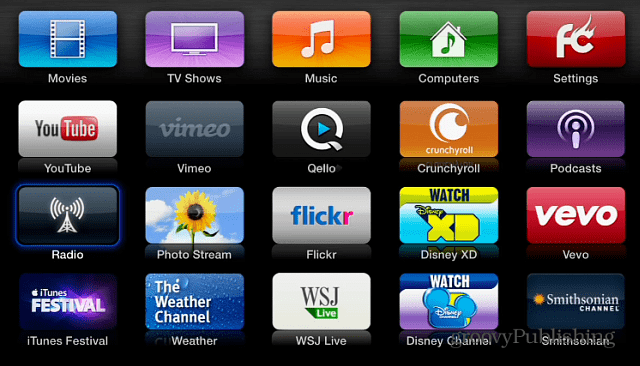
Nascondi canali Apple TV
Dall'interfaccia di Apple TV vai a Impostazioni> Generali> Controllo genitori.
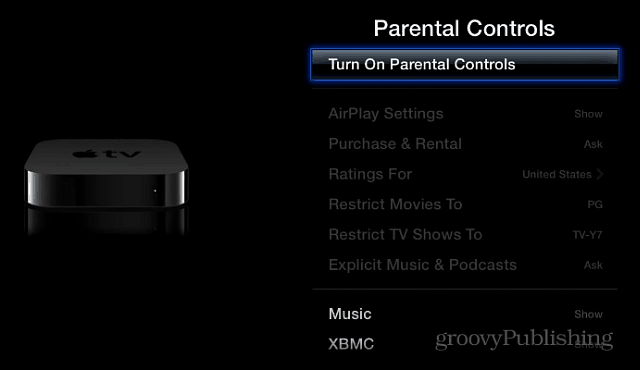
Per nascondere i canali in realtà non è nemmeno necessario attivare la funzione Controllo genitori. Basta scorrere verso il basso fino ad arrivare all'elenco dei nomi dei canali. Quindi, per ognuno di quelli che vuoi nascondere, selezionalo e cambia Mostra su Nascondi.
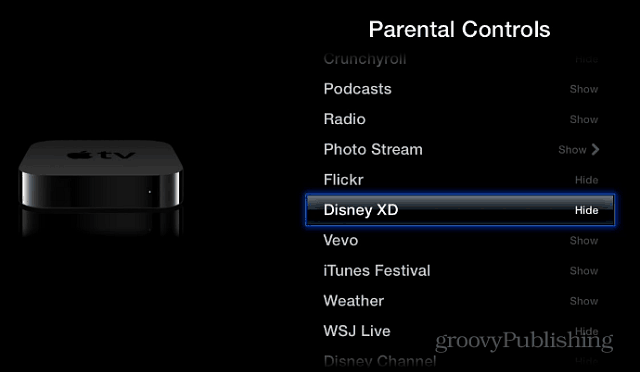
Questo è tutto. Dopo aver selezionato i canali che desideri nascondere, torna alla schermata principale per visualizzare l'interfaccia più pulita. Come in questo esempio, ho nascosto tutto tranne quelli a cui tengo, che sorprendentemente non sono molti.
Se vuoi riorganizzare l'ordine dei canali, selezionane uno, tieni premuto il tasto Home fino a quando non si muove, quindi spostali a tuo piacimento, proprio come faresti sul tuo iPhone o iPad.
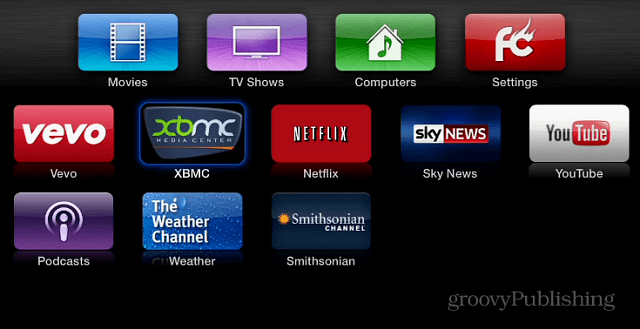
Aggiornare: Se stai utilizzando la versione più recente del software Apple TV - 6.1.1 (6698.99.19) - è arrivato il momento di mostrare o nascondere i canali è cambiato. Ora vai su Impostazioni> Menu principale (inserisci un PIN se ne hai uno impostato) quindi puoi attivarli per mostrare o nascondere.
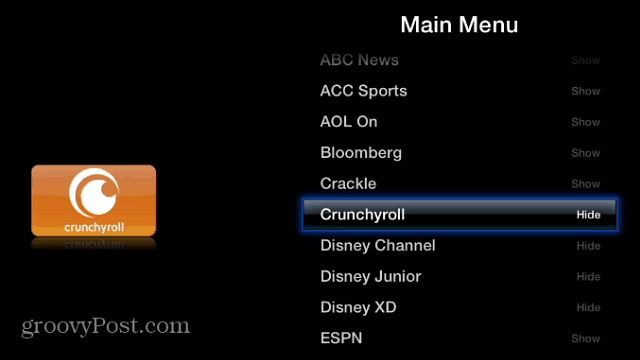
Personalmente, mi piace molto il mio Roku 3 perché offre molti più canali, ma con il nuova interfaccia Roku, è più facile gestire i tuoi canali e un'icona appare solo se ti iscrivi ad esso. In questo momento sembra che la Apple TV stia diventando una specie di pasticcio, e dover fare di tutto per ripulirlo è piuttosto ridicolo.
Cosa ne pensi di questo? Lascia un commento e raccontacelo.


![Valuta Windows 7 utilizzando un file VHD preconfigurato [Come fare]](/f/8cfcfcf2006cec276588bb3a8cd94571.png?width=288&height=384)
